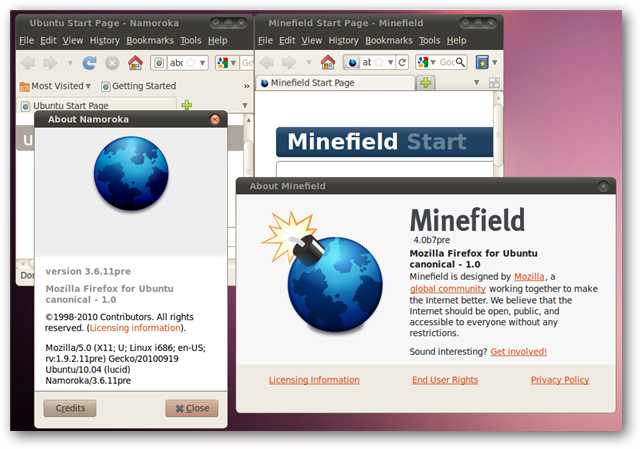Den senaste LTS-versionen av Ubuntu är Ubuntu 18.04 LTS “Bionic Beaver,” som släpptes 26 april 2018. Canonical släpper nya stabila versioner av Ubuntu var sjätte månad och nya versioner av långsiktig support vartannat år.
Den senaste versionen av Ubuntu som inte är LTS är Ubuntu 19.04 “Disco Dingo.”
Den senaste LTS-versionen är Ubuntu 18.04 LTS “Bionic Beaver”

Den senaste långsiktiga supportversionen av denna Linux-distribution är Ubuntu 18.04, kodnamnet "Bionic Beaver." Den använder version 4.15 av Linux-kärnan.
Detta är en långsiktig support, eller "LTS" -version,vilket innebär att det stöds med gratis säkerhets- och underhållsuppdateringar i fem år från det att det släpptes. Eftersom Ubuntu 18.04 släpptes 26 april 2018 kommer Canonical att stödja det med uppdateringar fram till april 2023.
Ubuntu 18.04 "Bionic Beaver" är den första långsiktiga supportreleasen för att dike Ubuntu's Unity desktop och ersätta den med GNOME Shell. Detta kommer efter att Canonical gav upp Ubuntu för telefoner och avsatte visionen om ”konvergens” som de hade tillbaka i Ubuntu 17.10.
Ubuntu fokuserar nu på att vara en kraftfull, stabilLinux-skrivbord som samlar den bästa Linux-programvaran där ute. Canonical försöker inte återuppfinna hjulet med projekt som Unity 8 och Mir-visningsservern längre. Även fönsterknapparna är tillbaka i det övre högra hörnet av varje fönster i stället för det övre vänstra hörnet. Men det är inte så illa - Ubuntu 18.04: s GNOME Shell är ett snyggt, polerat skrivbord.
RELATERAD: Vad är nytt i Ubuntu 18.04 LTS "Bionic Beaver", tillgänglig nu
Hur man kontrollerar om du har den senaste versionen

Du kan kontrollera vilken version av Ubuntu du har installerat från skrivbordets inställningsfönster eller genom att köra ett kommando i ett terminalfönster.
Om du använder standardversionen av Ubuntumed antingen det nyare GNOME Shell eller äldre skrivbordet på Unity klickar du på ikonen längst upp till höger på skrivbordet och klickar på antingen Inställningsikonen eller alternativet "Systeminställningar" i menyn. Klicka på alternativet "Detaljer" i den vänstra sidofältet eller klicka på "Detaljer" -ikonen under System om du ser ett fönster med en mängd olika ikoner.
Du ser versionen av Ubuntu som du använder här. Du kan också köra "lsb_release -a”-Kommandot i ett terminalfönster för att hitta denna information om valfri version av Ubuntu.
RELATERAD: Hur du kontrollerar vilken version av Ubuntu du har installerat
Hur du uppgraderar till den senaste versionen
Du kan alltid uppgradera från en Ubuntu-version till den nästa. Till exempel kan du nu uppgradera direkt från Ubuntu 17.10 till Ubuntu 18.04 LTS. Du kan också uppgradera från Ubuntu 16.04 LTS.
Om du kör en LTS-version av Ubuntu ochvill uppgradera till en icke-LTS-version - till exempel om du vill uppgradera från Ubuntu 18.04 LTS till Ubuntu 19.04 - måste du berätta för Ubuntu att du vill se "vilken ny version som helst", inte bara "långsiktigt stöd versioner.” Det här alternativet är tillgängligt på Programvara & uppdateringar> Uppdateringar> Meddela mig om en ny Ubuntu-version.
För att uppgradera till den senaste tillgängliga versionen av Ubuntu, tryck på Alt + F2, skriv följande kommando och tryck på Enter:
update-manager -c

RELATERAD: Vad är den senaste LTS-versionen av Ubuntu?
Om du inte ser ett meddelande om att den nya versionen är tillgänglig trycker du på Alt + F2, skriver följande kommando och trycker sedan på Enter:
/usr/lib/ubuntu-release-upgrader/check-new-release-gtk
Du kommer att se ett meddelande som säger att en ny utgåva nu är tillgänglig om den är det. Klicka på "Ja, uppgradera nu" för att installera det på ditt system
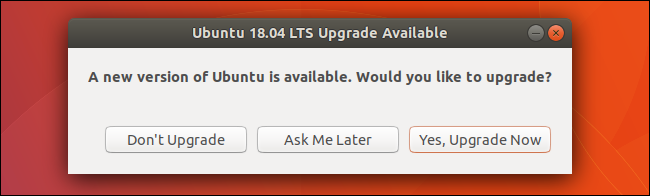
Du kan också uppgradera från i terminalen genom att köra sudo do-release-upgrade kommando. Du kanske behöver köra sudo apt install update-manager-core kommando först för att installera det. Redigera /etc/update-manager/release-upgrades fil för att välja vilka versioner av Ubuntu verktyget installerar.